Tableauではローカルのファイルだけでなく、サーバに存在する数多くのデータベースに接続して必要なデータを抽出することができます。
Tableau Desktopからサーバの大規模なデータベースに接続する際には、データの一部を切り出して利用したり、ローカルのファイルに保存して頻繁にアクセスしないようにするなどの工夫が必要になります。
本ページでは、Tableau Desktopから様々なデーターソースに接続する際の接続方法「ライブ」と「抽出」を紹介します。
ライブと抽出については以下の動画でも紹介しています。
ライブと抽出接続の特徴
データの接続方法には「ライブ」と「抽出」の2つがあります。
デフォルトで「ライブ」が選択されていますが、切り替えて利用することができます。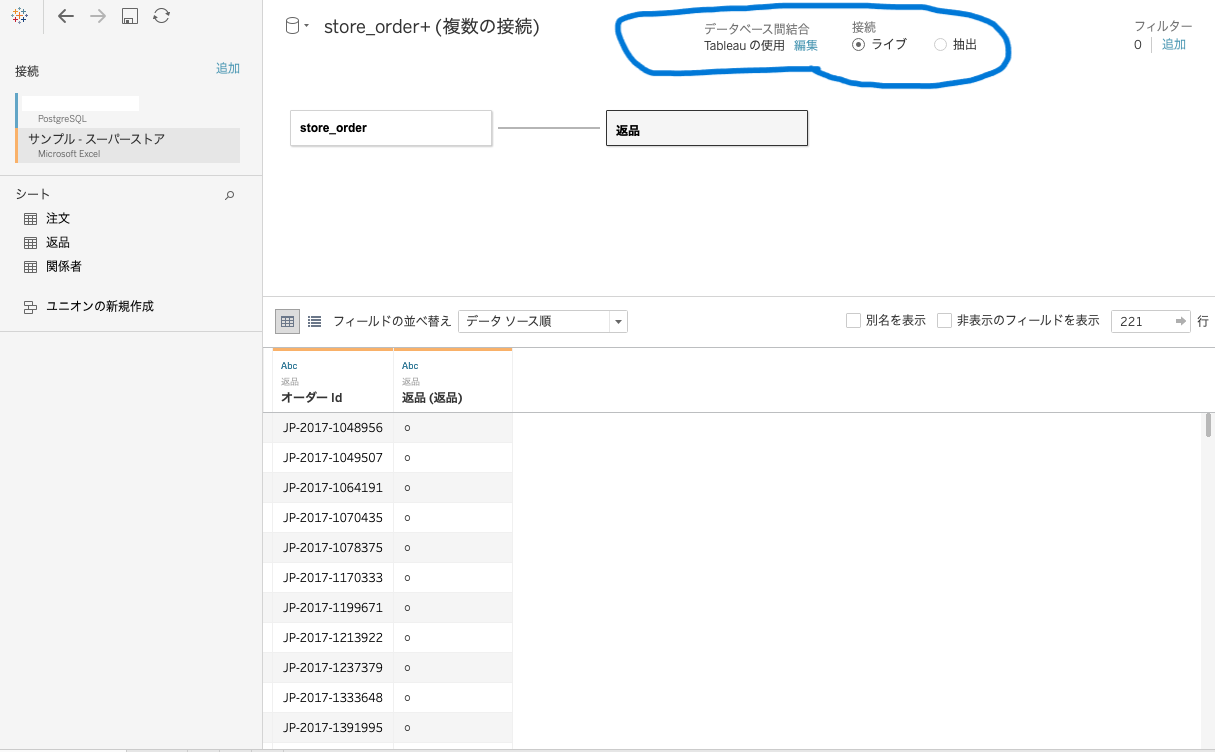
ライブ接続はTableauで何らかの処理が行われる度に元データに接続する方法です。常に最新のデータを参照できる利点はありますが、都度接続するためサーバや手元のPCにも処理の負荷が高くなります。
一方、抽出接続は接続した時点のデータをファイルに切り出してそれ以降はファイルに接続する方法です。そのため、ライブ接続よりもビューの操作パフォーマンスが向上したり、何らかの理由でデータソースにアクセスできなくてもオフラインで作業できるという利点があります。
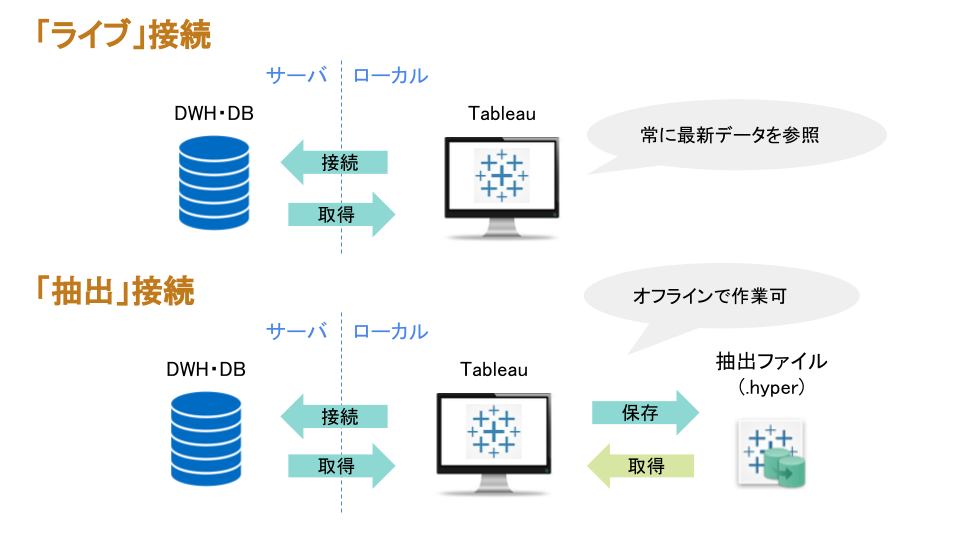
一般的に、リアルタイムでデータ必要な場合やサーバが高性能のため都度接続でも問題がない場合にはライブ接続でよいようです。例えば、秒単位で新しいログデータがデータベースに蓄積され、それらを利用してあるキャンペーンの効果を測定するダッシュボードを常時ウォッチしたいならばライブ接続が適しています。
そうでない場合には抽出接続を選択して、必要なデータのみを取得したり、定期的に最新データを抽出したりするなど処理の負荷を小さくするように工夫します。
以下では必要なデータを抽出するための設定方法を紹介します。
抽出接続の設定
「抽出」を指定してデータ接続する際に、後のデータ分析に明らかに不要そうなデータを「行」や「列」単位で除外してファイルに保存します。そのようにすると、基幹DBや大規模なDWHに接続する場合でも事前にコンパクトなデータを準備できるので、以後のデータ分析がとてもスムーズになります。
データ接続時の行単位、列単位の抽出方法に加えて、データ分析中に未使用フィールドを除外する方法も併せて紹介します。
列を抽出
抽出接続では不要な列を除外して必要な列のみを抽出することができます。
以下のように実施します。
最初は「ライブ」でデータ接続します。
データグリッドで不要な列の「▼」をクリックして、リストから「非表示」を選択します。するとその列が非表示になります。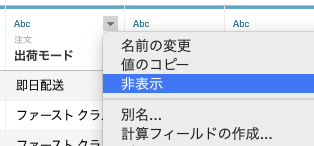
そのようにして不要な列を非表示にしたら、接続の設定を「抽出」に切り替えます。
するとデータグリッドが更新を確認する表示に変わるので、「今すぐ更新」をクリックします。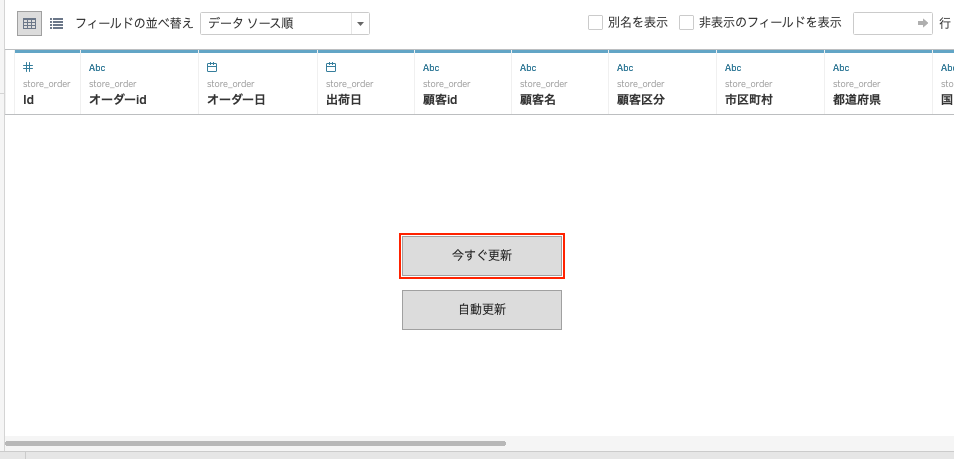
非表示にした列が削除されていることが確認できます。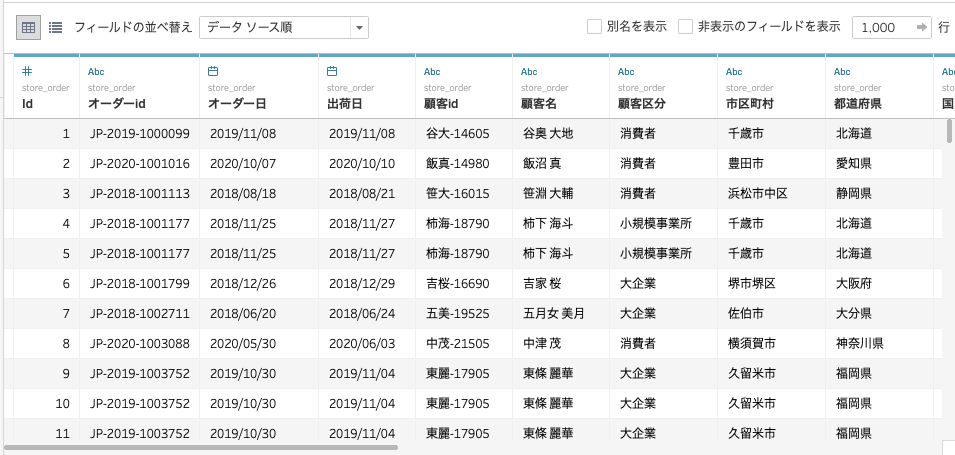
シートに移動する際に、変更したデータの保存を求められるので、ファイル名を入力して保存します。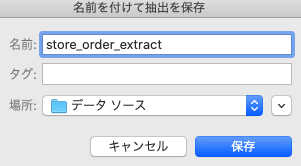
保存したファイルは抽出ファイル形式(拡張子はhyper)で指定のフォルダに作成されます。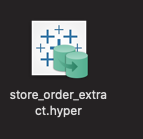
行を選定して抽出
抽出接続では条件を指定して必要な行を抽出することができます。
以下のように実施します。
データの接続方法として「抽出」を選択、右側の「編集」をクリックします。
編集画面が開くので、フィルターの「追加」をクリックします。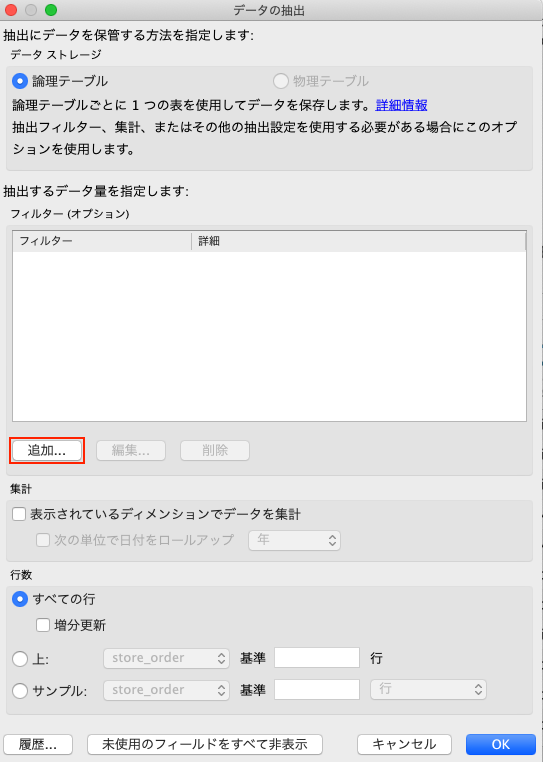
行をフィルタリングする条件を設定します。
例えば、過去6ヶ月の行のみを抽出する場合を考えてみましょう。
その場合はフィールドで「オーダー日」を選択してOKボタンを押します。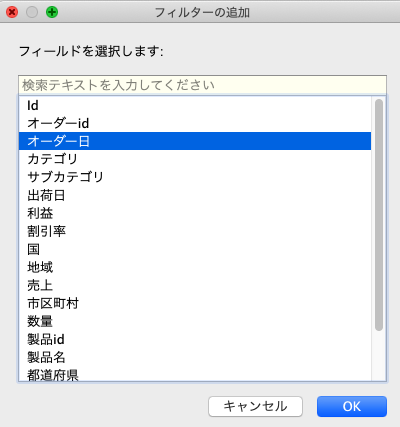
続いて「相対日付」を選び「次へ」を選択して、さらに「過去6か月間」に設定してOKボタンを押します。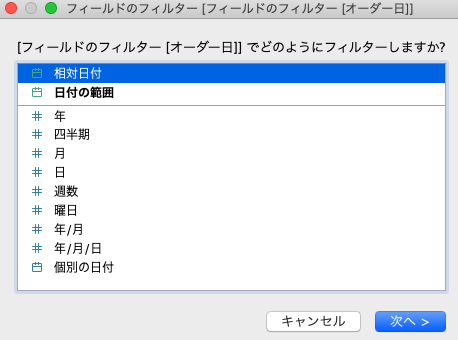
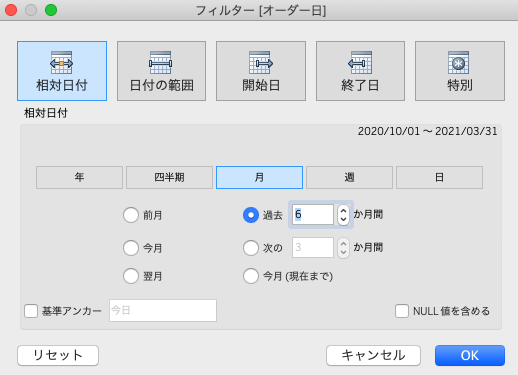
シートに移動する際に、変更したデータの保存を求められるので、ファイル名を入力して保存します。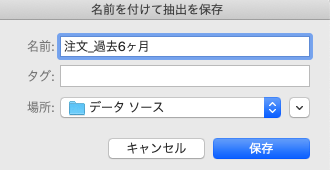
確認のため保存されたファイルを開くと、指定した条件にマッチした行が抽出されていることが確認できます。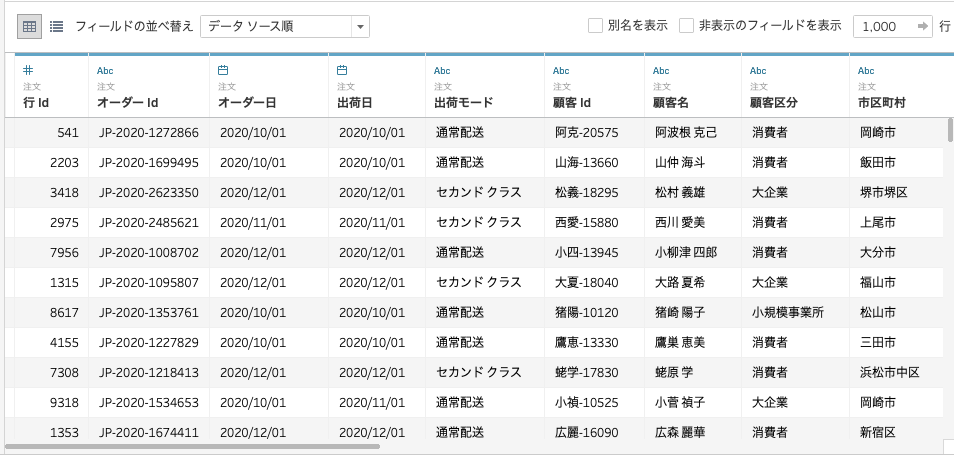
未使用フィールドを除外
ワークシート上でデータ分析をしている途中あるいは分析後に、分析で利用しなかったデータが判明することがあるかと思います。
そのような場合には、利用していないフィールド(列)を除外してファイルに保存することができます。
以下のように実施します。
シートでVizを作成したら、メニューの「データ」を選択してリストから「データの抽出」を選択します。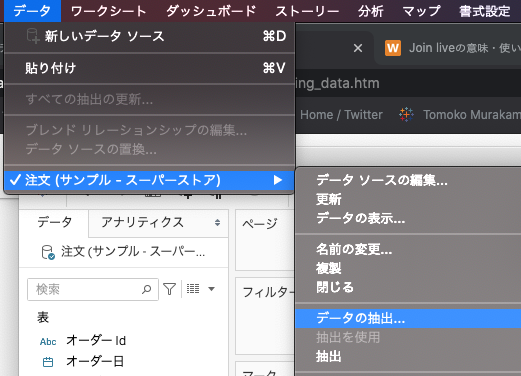
「未使用のフィールドをすべて非表示」をクリックして、「抽出」ボタンを押します。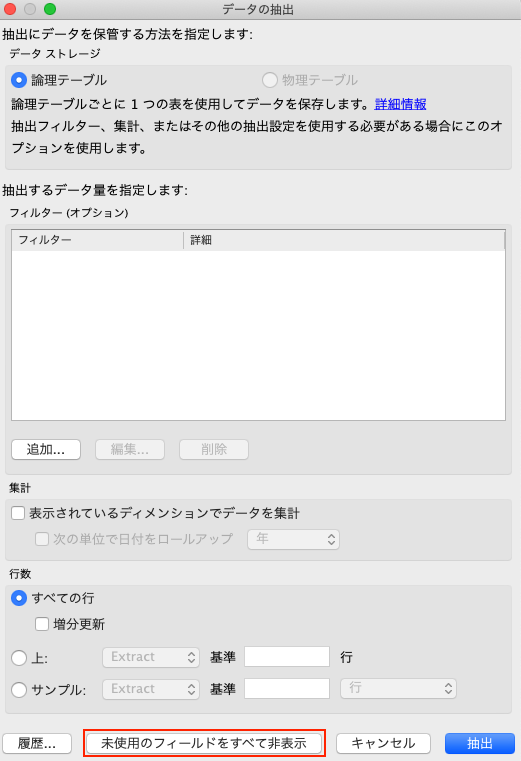
ファイル名を入力して保存します。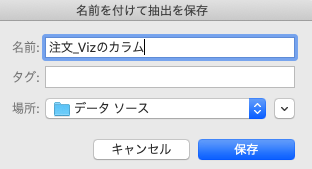
ファイルは抽出ファイル形式(拡張子はhyper)で作成されます。
確認のためデータソースページのデータグリッドを見ると、Vizで利用したフィールド「オーダー日」と「売上」だけが表示されるようになりました。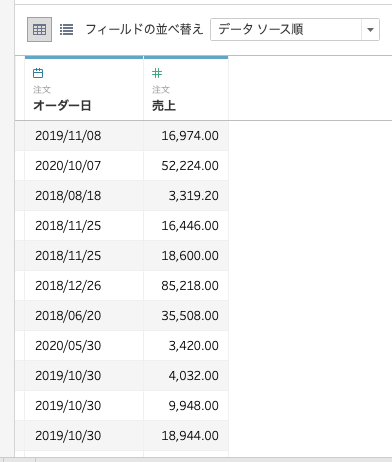
このように少しでも抽出データをコンパクトにまとめることで、処理にかかる時間や負荷を削減することができます。
本ページでは、Tableau Desktopから様々なデーターソースに接続する際の接続方法「ライブ」と「抽出」を紹介しました。
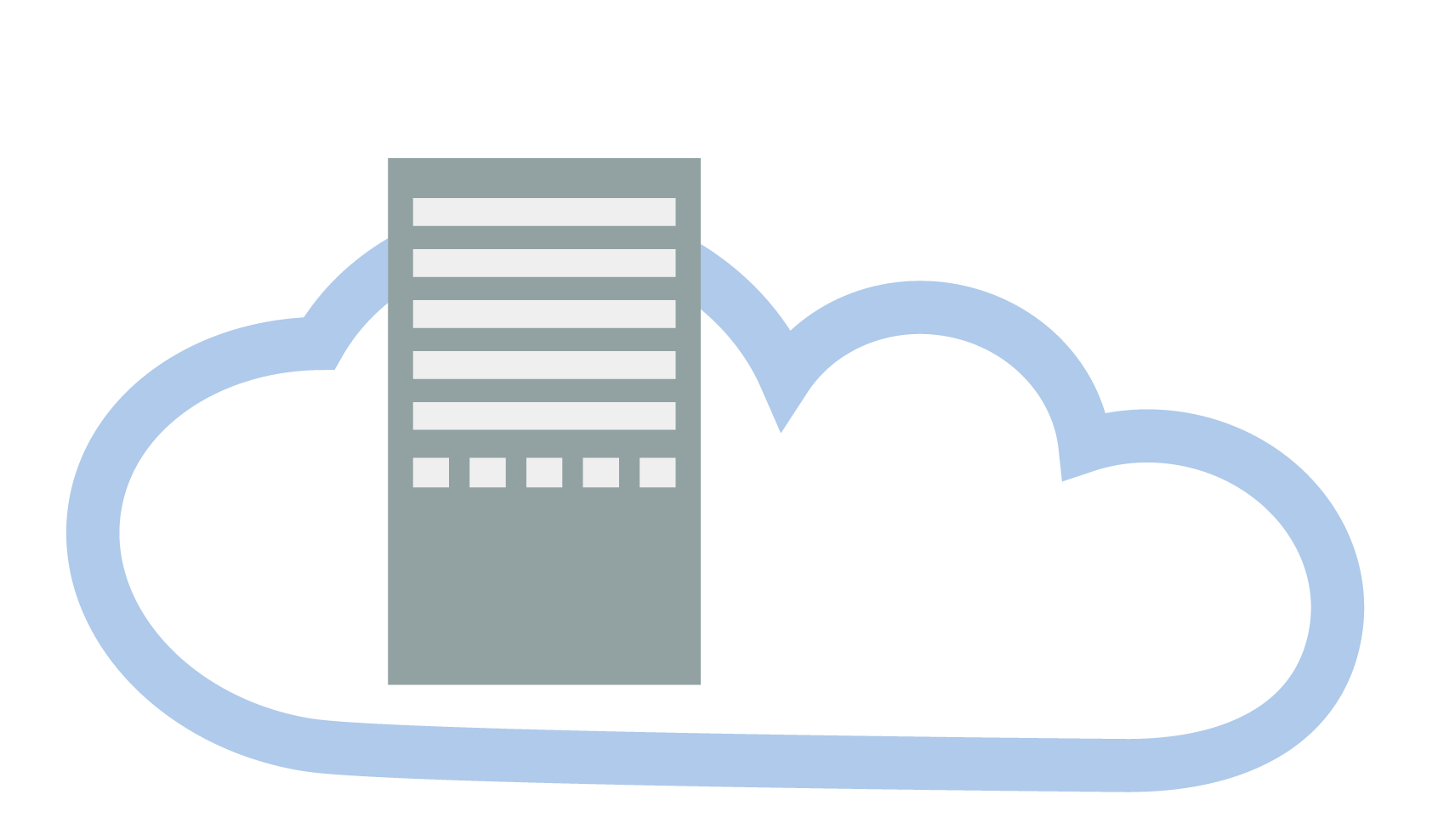
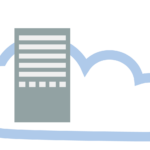
行のフィルタリング条件として、年月日単位で期間を指定したりディメンションの値、メジャーの値の範囲を指定したりすることもできます。